Excel Autofill Tidak Bekerja dengan Filter
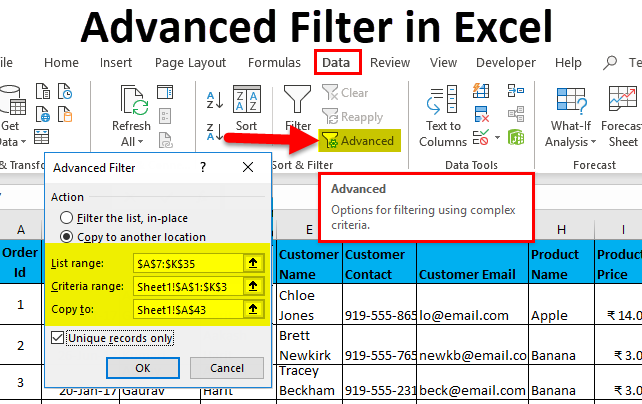
Cara Menggunakan Advance Filter Pada Excel

Advance Filter in Excel

Cara Menggunakan Advance Filter Pada Excel

Excel adalah salah satu aplikasi spreadsheet terkenal yang dikembangkan oleh Microsoft. Salah satu fitur penting dalam Excel adalah Autofill, yang memungkinkan pengguna mengisi setiap sel dengan data atau urutan tertentu secara otomatis. Namun, ada situasi di mana Autofill tidak berfungsi dengan filter. Dalam artikel ini, kita akan membahas mengapa masalah ini terjadi dan bagaimana cara mengatasi masalahnya.
Excel Autofill dan Filter
Sebelum kita membahas masalah Autofill yang tidak berfungsi dengan filter, mari kita pahami terlebih dahulu apa itu Autofill dan filter dalam Excel.
Apa Itu Autofill?
Autofill adalah fitur di Excel yang memungkinkan pengguna untuk menyalin isi sel atau deretan sel dengan cepat dan mudah. Ketika kita mengetikkan data atau urutan tertentu di beberapa sel secara berurutan, Excel akan secara otomatis menampilkan pola atau tren tersebut dan menyalinnya ke sel yang dipilih. Misalnya, jika kita mengetikkan angka 1 dan 2 di dua sel pertama, kemudian menyorot keduanya dan menarik pegangan sel ke bawah, Excel akan secara otomatis melengkapi pola deretan tersebut dan mengisi sel-sel berikutnya dengan angka 3, 4, 5, dan seterusnya.
Apa Itu Filter?
Filter adalah fitur lain yang sangat bermanfaat dalam Excel. Dengan filter, kita dapat menyaring data dalam rentang sel tertentu berdasarkan kriteria tertentu. Ketika kita menerapkan filter pada suatu area data, Excel akan menampilkan menu drop-down pada setiap tajuk kolom, yang memungkinkan kita memilih nilai atau kriteria spesifik untuk menyaring data tersebut. Misalnya, jika kita memiliki daftar nama pelanggan, kita dapat menggunakan filter untuk melihat hanya pelanggan dengan nama tertentu atau hanya pelanggan dengan nilai total transaksi di atas nilai tertentu.
Masalah Excel Autofill Tidak Bekerja dengan Filter
Meskipun fungsi Autofill dan filter sangat membantu dalam mengelola data di Excel, ada situasi di mana dua fitur ini dapat berinteraksi dengan cara yang tidak diharapkan. Salah satu masalah umum yang dihadapi pengguna Excel adalah saat mencoba menggunakan Autofill pada data yang telah difilter. Ketika pengguna mencoba menyalin data dengan menggunakan Autofill di rentang data yang telah difilter, Autofill tidak berfungsi dan tidak mengisi sel yang diharapkan. Hasilnya, data yang dihasilkan tidak sesuai dengan pola atau tren yang diinginkan, dan ini dapat menyebabkan kesalahan dalam analisis atau perkiraan. Mari kita lihat mengapa masalah ini terjadi dan bagaimana cara memperbaikinya.
Mengapa Autofill Tidak Bekerja dengan Filter?
Saat kita menerapkan filter pada daftar data, Excel menyembunyikan atau menyaring baris yang tidak memenuhi kriteria filter. Ketika Autofill digunakan di antara baris-baris yang sudah disaring ini, Excel menganggap baris yang disaring sebagai baris kosong. Ini berarti Excel tidak dapat menemukan pola atau tren yang tepat untuk menyalin, karena data yang sebenarnya sudah disembunyikan atau disaring.
Bagaimana Cara Mengatasi Masalah ini?
Untuk mengatasi masalah ini, kita dapat menggunakan trik sederhana dalam Excel. Berikut adalah langkah-langkahnya:
Langkah 1:
Pastikan kita memiliki setidaknya satu kolom kosong di samping rentang data yang ingin kita salin dengan Autofill. Kolom tambahan ini akan digunakan untuk menyalin pola atau tren secara manual setelah kita menerapkan filter pada data.
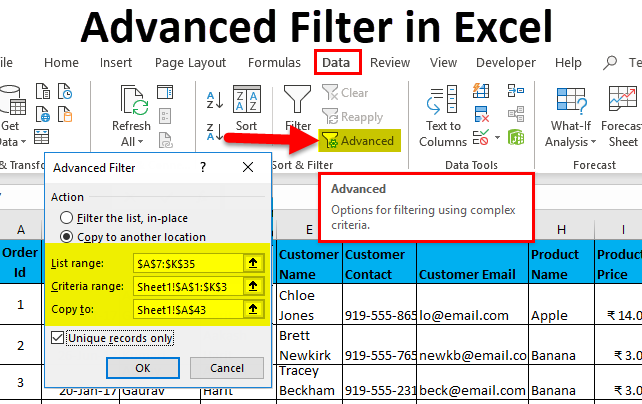
Langkah 2:
Setelah kita menerapkan filter pada data, salin dan tempelkan pola atau tren di kolom tambahan tersebut dengan cara yang diinginkan. Dalam contoh ini, kita menggunakan sel D2 sebagai satu-satunya sel yang akan disalin.

Langkah 3:
Setelah kita menyalin pola atau tren di kolom tambahan, filter data akan tetap diterapkan. Sekarang kita dapat menyalin pola atau tren di kolom tambahan ke area data yang terseleksi hanya dengan menyorot sel kolom tambahan dan menarik pegangan sel ke bawah. Autofill sekarang akan berfungsi seperti yang diinginkan dan mengisi sel dengan pola atau tren yang diinginkan.

Apa Kelebihan dan Kekurangan Menggunakan Autofill dan Filter?
Meskipun Autofill dan filter adalah fitur yang sangat berguna dalam Excel, seperti halnya setiap fitur, mereka memiliki kelebihan dan kekurangan tertentu. Mari kita lihat masing-masing:
Kelebihan Menggunakan Autofill
Autofill sangat berguna ketika kita perlu menyalin pola atau tren tertentu di seluruh area data. Dalam beberapa klik saja, kita dapat mengisi ratusan atau bahkan ribuan sel dengan pola yang diinginkan. Ini menghemat banyak waktu dan usaha dalam pengisian data manual.
Kekurangan Menggunakan Autofill
Autofill dapat menjadi kurang berguna ketika kita perlu menyalin pola di antara baris yang telah difilter. Seperti yang kita bahas sebelumnya, Autofill tidak dapat menemukan pola yang tepat di antara baris-baris yang disembunyikan oleh filter. Ini memaksa kita untuk menyalin pola secara manual, yang membutuhkan lebih banyak waktu dan usaha.
Kelebihan Menggunakan Filter
Filter sangat berguna ketika kita perlu menyaring data berdasarkan kriteria tertentu dan melihat hanya data yang relevan. Dengan filter, kita dapat melihat subset data yang spesifik yang memenuhi kriteria tertentu. Hal ini membantu dalam analisis data yang lebih baik dan membuat pengambilan keputusan yang lebih tepat.
Kekurangan Menggunakan Filter
Penerapan filter pada area data dapat menyembunyikan beberapa baris yang tidak memenuhi kriteria filter. Ini berarti kita mungkin kehilangan beberapa data yang tidak terlihat ketika filter aktif. Selain itu, filter dapat memperlambat kinerja spreadsheet jika area data yang difilter sangat besar.
Cara Menggunakan Autofill dengan Benar saat ada Filter Aktif
Meskipun Autofill tidak berfungsi secara langsung pada sel-sel yang telah difilter, kita masih dapat menggunakan Autofill dengan filter aktif dengan melakukan beberapa langkah tambahan. Berikut adalah panduan langkah demi langkah untuk menggunakan Autofill dengan benar saat ada filter aktif:
- Pastikan kita memiliki setidaknya satu kolom kosong di samping area data yang ingin kita salin dengan Autofill. Kolom tambahan ini akan digunakan untuk menyalin pola atau tren secara manual setelah kita menerapkan filter pada data.
- Terapkan filter pada data dengan mengklik tombol Filter di tab Data di ribbon Excel.
- Salin pola atau tren yang ingin kita gunakan di kolom tambahan yang kita siapkan di langkah 1.
- Setelah pola atau tren disalin di kolom tambahan, kita dapat menyalinnya ke area data yang telah difilter dengan menyorot sel kolom tambahan dan menarik pegangan sel ke bawah.
Dengan langkah-langkah ini, kita dapat menggunakan Autofill dengan benar bahkan saat ada filter aktif.
Kesimpulan
Excel Autofill adalah fitur yang sangat berguna dalam memasukkan data atau pola yang berulang ke dalam sel-sel yang terpilih secara otomatis. Namun, masalah dapat timbul ketika Autofill digunakan pada data-data yang telah difilter. Saat menggunakan Autofill di antara baris-baris yang sudah disembunyikan atau disaring, Excel tidak dapat menemukan pola yang tepat dan tidak akan mengisi sel-sel yang diharapkan. Untuk mengatasi masalah ini, kita dapat menggunakan trik sederhana dengan menyalin data secara manual setelah menerapkan filter. Autofill dengan filter aktif masih memungkinkan, asalkan kita mengikuti langkah-langkah yang tepat. Meskipun demikian, baik Autofill maupun filter adalah fitur yang sangat bermanfaat dalam mengelola data di Excel, dengan kelebihan dan kekurangan masing-masing.






